Si te encuentras interesado en buscar alguna aplicación para ver temperatura CPU, llegaste al lugar indicado donde te hablaremos de las mejores aplicaciones que se encuentran en el mercado en la actualidad. Por lo que te invito a seguir leyendo. 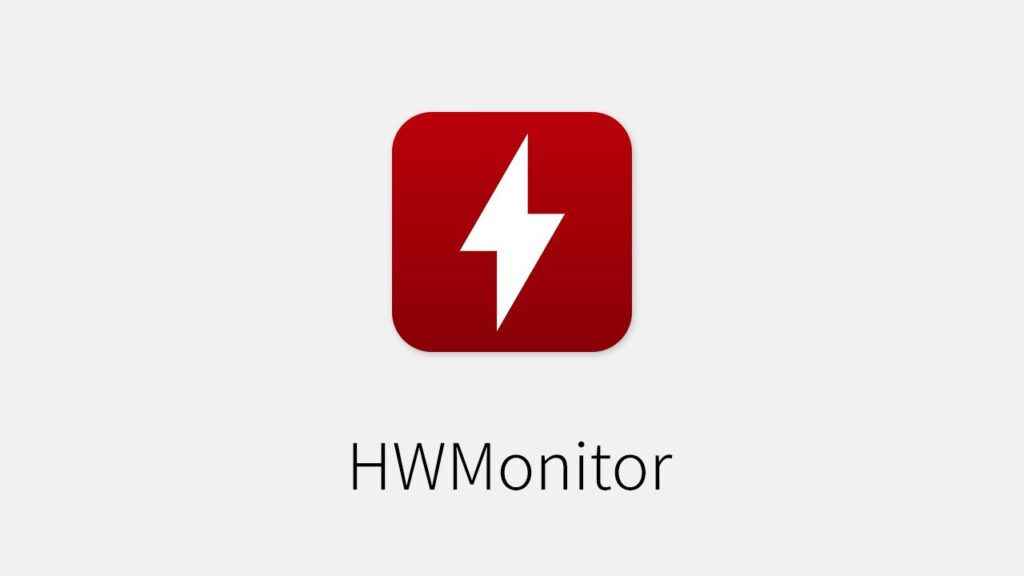
Ver temperatura CPU
Cuando llegamos a hablar del CPU, todos los componentes que forman parte de él, tienen que estar a una temperatura correcta. Por lo que seguramente más de una persona está en la búsqueda de encontrar las mejores aplicaciones para ver temperatura CPU, menos mal que actualmente existen distintas aplicaciones que nos permiten tener un mejor control de la temperatura de nuestro equipo.
Mejores aplicaciones para medir temperatura
En la actualidad podremos encontrar diferentes aplicaciones que nos ofrecen la posibilidad de estar midiendo la temperatura de nuestro CPU. Y entre esas aplicaciones para ver temperatura CPU tenemos las siguientes:
Core Temp
Esta aplicación nos ayuda a enfocarnos en nuestro CPU, ya que el mismo es un componente vital para que el sistema del computador funcione eficientemente. Para esto debemos asegurarnos de que nuestro procesador siempre se encuentre fresco.
Y para asegurarnos de que tengamos la temperatura correcta en el CPU, tenemos Core Temp que es una aplicación que es sencilla y muy intuitiva. Que nos llega a mostrar las temperaturas de cada núcleo del computador, mostrándonos el mínimo, el máximo y la carga individual que tiene cada núcleo. Adicionalmente es un programa que es gratuito y muy fácil de instalar en el computador y lo puedes descargar desde su página.
Este programa a la hora de instalarlo nos llega a ofrecer un completo sistema para monitorizar las temperaturas de nuestra PC desde tu dispositivo móvil. Con solo descargar la app Core Temp Monitor y de esta forma, podemos hacer seguimiento remoto de nuestro equipo.
HWMonitor
Es una de las aplicaciones más completas que existen, ya que esta nos ofrece toda la información de los componentes. Para descargarla lo tienes que hacer desde su página oficial, está en modo gratuito y es muy fácil de instalar. Con esta podremos conocer toda la información de nuestros componentes, tales como:
- Consumos.
- Voltajes.
- Cargas.
- Porcentajes de uso.
- Frecuencias.
- Temperaturas mínimas, actuales y máximas.
- Espacio del disco duro.
- Y velocidad de los ventiladores.
HWinfo
Esta es una opción que es muy interesante en cuanto monitorización de las temperaturas, el mismo es gratuito y se puede descargar en su página Web. De esta aplicación podrás observar que tienes dos versiones: una versión de 32 bits y otra de 64 bits.
Cuando llegues a ejecutarlo, verás una distribución de ventanas en la que cada una te muestra una información distinta, las puedes cerrar y quedarte solo con la ventana principal para poder navegar entre las fichas de los distintos componentes. Aunque la ventana central nos da una información resumida que puede ser útil.
AIDA64 Extreme
Esta es poco conocida, pero forma parte de las mejores aplicaciones para monitorear las temperaturas de nuestro equipo. Esta también se puede descargar en la página Web de manera gratuita.
Es una opción que es menos intuitiva porque es usada por profesionales. Donde encontramos las temperaturas en un apartado con el nombre del sensor.
NZXT Cam
Esta es una aplicación que es todo en 1, ya que ofrece funciones de monitorización y también overclock. Se puede descargar desde su página oficial y se encuentra en modo gratuito.
Las opciones de monitorización son muy básicas pero muy ilustrativas. Porque podremos conocer la carga del procesador, la temperatura, velocidad de su disipador, y para aquellas personas que no necesitan un programa específico para todo, este es una muy buena opción.
Speccy
Esta es una de las opciones que son menos usadas, pero que llega a destacar entre las demás por su sencillez. En esta aplicación tenemos la información justa y necesaria sobre el estado de nuestro computador, como lo son:
- Tempera de Disco Duro.
- CPU.
- GPU.
- Y placa base.
Este cuenta con su versión gratuita y su versión paga, que sirven para versiones de 32 y 64 bits. Esta aplicación se puede descargar dentro de su página Web.
Open Hardware Monitor
Esta es una aplicación que sigue siendo una de las mejores, a pesar que su desarrollo se llego a congelar. Este cuenta con un elemento adicional, como lo es un gadget al estilo de Windows 7 que nos permitirá tener controlados los parámetros en todo momento.
El mismo todavía se puede descargar en su página. Esta es una excelente alternativa que si llegan a funcionar a pesar de verse anticuada. Si quieres aprender sobre el Branded Content y para que este llega a funcionar, te dejaremos el siguiente enlace ¿Qué es Branded Content?
RainMeter
Esta es una de las aplicaciones que resulta bastante interesante, porque el mismo se puede llegar a usar para muchas cosas. Mediante este, puedes personalizar distintos aspectos de tu computadora y la misma cuenta con un widget especial que nos muestra la temperatura de nuestra PC.
Este programa lo puedes llegar a descargar directamente en su página. Y un punto interesante es que puedes dejar abierto el widget y de esta manera no tienes que abrir nada para verificar la temperatura.
Speedfan
Este es un software que es muy conocido por gran cantidad de personas, con el cual puedes analizar los datos de la computadora, es un programa muy antiguo, pero funciona bastante bien. Con el puedes medir la temperatura, revisar y cambiar la velocidad de los ventiladores. Se puede descargar de forma gratuita. Además de que puedes descargarlo directamente desde su página.
CPU Thermometer
Es una herramienta que es muy básica para mantener controlada la temperatura de tu equipo. El programa de este es muy sencillo y solo te servirá para medir el calor de tu CPU.
Como este programa es muy sencillo, no llegara a interferir con nada y lo puedes tener activado todo el tiempo. Y en su página puedes descargarlo sin ningún problema.
En el siguiente vídeo aprenderás ¿Cómo ver temperatura CPU con MSI Afterburne? desde su descarga. Por lo que te invitamos a verlo completo.

